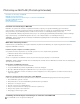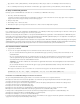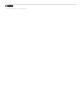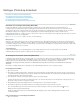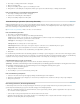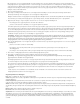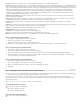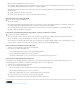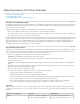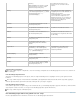Operation Manual
Naar boven
Naar boven
2. Kies Analyse > Metingsschaal instellen > Aangepast.
3. Maak een metingsschaal.
4. Klik op Voorinstelling opslaan en geef de voorinstelling een naam.
5. Klik op OK. De voorinstelling die u hebt gemaakt, wordt toegevoegd aan het submenu Analyse > Metingsschaal instellen.
Een voorinstelling voor een metingsschaal verwijderen
1. Kies Analyse > Metingsschaal instellen > Aangepast.
2. Selecteer de voorinstelling die u wilt verwijderen.
3. Klik op Voorinstelling verwijderen en klik op OK.
Schaalmarkeringen gebruiken (Photoshop Extended)
Metingsschaalmarkeringen geven de in uw document gebruikte metingsschaal aan. Stel de metingsschaal in voor een document voordat u een
schaalmarkering maakt. U kunt de markeringslengte instellen in logische eenheden, een tekstbijschrift opnemen dat de lengte aangeeft en de
kleur van de markering en het bijschrift instellen op zwart of wit.
Op www.adobe.com/go/vid0029_nl vindt u een video over de meetfuncties.
Een schaalmarkering instellen
1. Kies Analyse > Schaalmarkering plaatsen.
2. Stel de volgende opties in in het dialoogvenster Metingsschaalmarkering:
Lengte Geef een waarde op om de lengte van de schaalmarkering in te stellen. De lengte van de markering in pixels is afhankelijk van de
metingsschaal die momenteel is geselecteerd voor het document.
Lettertype Kies het lettertype voor de weergavetekst.
Tekengrootte Kies de tekengrootte voor de weergavetekst.
Tekst weergeven Selecteer deze optie om de logische lengte en eenheden voor de schaalmarkering weer te geven.
Tekstpositie Hiermee geeft u het bijschrift boven of onder de schaalmarkering weer.
Kleur Hiermee stelt u de kleur van de schaalmarkering en het bijschrift in op zwart of wit.
3. Klik op OK.
De schaalmarkering wordt linksonder in de afbeelding geplaatst. De markering voegt een laaggroep toe aan het document. Deze laaggroep bevat
een tekstlaag (als de optie Tekst weergeven is geselecteerd) en een grafische laag. Met het gereedschap Verplaatsen kunt u de schaalmarkering
verplaatsen en met het gereedschap Tekst kun u het bijschrift bewerken of de tekengrootte, het lettertype of de kleur wijzigen.
Schaalmarkeringen toevoegen of vervangen
U kunt meerdere schaalmarkeringen plaatsen in een document of bestaande markeringen vervangen.
Opmerking: Aanvullende schaalmarkeringen worden in dezelfde positie op de afbeelding geplaatst. Afhankelijk van hun lengte kunnen ze elkaar
dan overlappen. Schakel de laagset van de schaalmarkering uit om een onderliggende markering weer te geven.
1. Kies Analyse > Schaalmarkering plaatsen.
2. Klik op Verwijderen of Behouden.
3. Geef instellingen op voor de nieuwe markering en klik op OK.
Een schaalmarkering verwijderen
1. Selecteer in het deelvenster Lagen de laaggroep Metingsschaalmarkering die u wilt verwijderen.
2. Klik met de rechtermuisknop op de laaggroep en selecteer Groep verwijderen in het contextmenu of klik op de knop Laag verwijderen.
3. Klik op Groep en inhoud.
Een meting uitvoeren (Photoshop Extended)
U kunt metingen uitvoeren met de selectiegereedschappen van Photoshop, het gereedschap Liniaal en het gereedschap Tellen. Kies het
gereedschap dat aansluit bij het type gegevens dat u wilt vastleggen in het metingslogbestand.
Maak een selectiegebied waarvan u de waarden wilt meten, zoals hoogte, breedte, perimeter, gebied en grijswaarden van de pixels. U kunt
een of meerdere selecties tegelijk meten.
Teken een lijn met het gereedschap Liniaal om de lineaire afstand en hoek te meten.
Gebruik het gereedschap Tellen om het aantal elementen in een afbeelding te tellen en leg het aantal elementen vervolgens vast. Zie
Objecten in een afbeelding tellen (Photoshop Extended).